Lue, mikä aiheuttaa vulscan.exe-prosessorin korkean käytön ongelman
- Vulscan.exe-tiedosto on vaivannut useita käyttäjiä korkean suorittimen käyttöongelmilla.
- Koska monet eivät tiedä mihin ohjelmistoon se kuuluu, he ovat ymmällään siitä, pitäisikö se poistaa.
- Opi korjaamaan vuslcan.exe korkean suorittimen käyttöongelman ja vapauttamaan suorittimen resurssit.
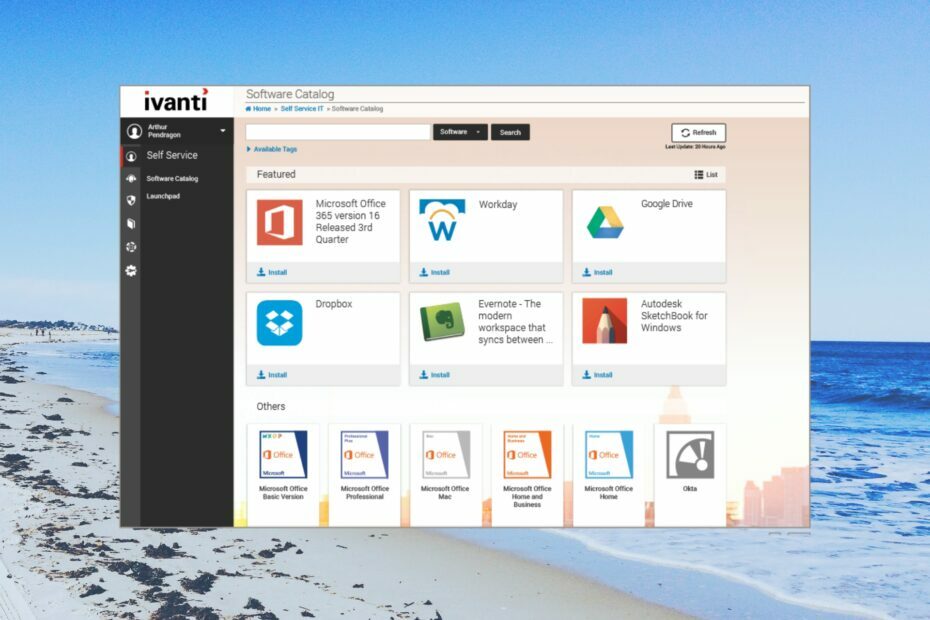
XASENNA NAPSAUTTAMALLA LATAA TIEDOSTOA
- Lataa Fortect ja asenna se tietokoneellasi.
- Aloita työkalun skannausprosessi etsiäksesi vioittuneet tiedostot, jotka ovat ongelmasi lähde.
- Napsauta hiiren kakkospainikkeella Aloita korjaus jotta työkalu voisi aloittaa korjausalgoritmin.
- Fortectin on ladannut 0 lukijat tässä kuussa.
Useat käyttäjät ovat ilmoittaneet nähneensä vulscan.exe-tiedoston, jonka tuloksena on korkea prosessorin käyttö. Tämä on ongelmallista, koska tiedosto toimii taustalla ja haittaa muita tärkeitä tehtäviä.
Tässä oppaassa annamme sinulle ratkaisuja, jotka auttavat sinua ratkaisemaan vulscan.exe-ongelman tietokoneesi korkean suorittimen käytön suhteen. Mennään suoraan asiaan.
Mikä on vulscan.exe?
Tutkittuamme Internetiä saimme selville, että vulscan.exe-tiedosto kuuluu LANDESK Management Suite -nimiseen ohjelmistoon.
Vulscan.exe-tiedosto toimii taustalla, koska se voi skannata sisäisiä ja ulkoisia verkkoja ja tuottaa hälytyksiä aina, kun se löytää haavoittuvuuden.
Tämä tiedosto löytyy kansiosta, johon olet asentanut LANDESK Management Suiten. Huomaa, että tämä ei ole järjestelmäprosessi, ja jos sinulla on sen vuoksi ongelmia, se voidaan poistaa tietokoneeltasi.
Onko vulscan.exe haitallista?
- paina Ctrl + Siirtää + poistu -painikkeita käynnistääksesi Tehtävienhallinnan.
- Etsi vulscan.exe-tiedosto, napsauta sitä hiiren kakkospainikkeella ja valitse Ominaisuudet.
- Klikkaa Digitaaliset allekirjoitukset -välilehti.

-
Tarkista, mitä alla on kirjoitettu Allekirjoittajan nimi osio.

- Jos se sanoo Ei voida vahvistaa niin se on uhka.
Koska tiedosto kuuluu LANDESK Management Suiteen, allekirjoittajan nimen tulee olla joko LANDESK tai Ivanti. Jos näin ei ole, se on virus.
Lisäksi, jos tiedosto on LANDESK Management Suite -kansion sisällä, on vähemmän mahdollisuuksia, että se on haittaohjelma tai virus, koska se on osa kyseistä ohjelmistoa.
Jos kuitenkin löydät tiedoston jostain muusta sijainnista tai useista paikoista, haittaohjelma tai virus on peittänyt tämän tiedoston ja aiheuttanut ongelmia tietokoneessasi.
Kuinka voin ratkaista vulscan.exe-prosessorin korkean käytön ongelman?
1. Asenna LANDESK-ohjelma uudelleen
- paina Voittaa avain avataksesi alkaa valikosta.
- Klikkaa Ohjauspaneeli.

- Valita Ohjelmat ja ominaisuudet.

- Valitse ohjelma ja paina Poista asennus painiketta yläreunassa.

- Poista ohjelma tietokoneesta noudattamalla näytön ohjeita.
- Käynnistä tietokoneesi uudelleen.
- Vieraile virallinen nettisivu ja lataa ohjelma.
- Asenna se tietokoneellesi ja tarkista, ratkaiseeko tämä ongelman vai ei.
Asiantuntijan vinkki:
Sponsoroitu
Joitakin PC-ongelmia on vaikea ratkaista, varsinkin kun on kyse puuttuvista tai vioittuneista Windowsin järjestelmätiedostoista ja arkistoista.
Muista käyttää erityistä työkalua, kuten Fortect, joka skannaa ja korvaa rikkinäiset tiedostosi uusilla versioilla arkistostaan.
Sinun tulisi yrittää asentaa ohjelma uudelleen tietokoneellesi, koska jotkut tärkeät tiedostot ovat todennäköisesti olemassa puuttuu tietokoneeltasi ohjelmaan liittyen, joka lopulta aiheuttaa vulscan.exe korkean suorittimen käytön ongelma.
- Mikä on Winservice.exe ja kuinka korjaan sen virheet
- Ltsvc.exe: Mikä se on ja kuinka se poistetaan
- Mikä on Ui0detect.exe ja mitä se tekee?
2. Suorita virustorjuntatarkistus
- Avataksesi alkaa valikosta paina Voittaa avain.
- Tyyppi Windowsin suojaus ja avaa huipputulos.

- Klikkaa Virus- ja uhkien suojaus.

- Valitse Nopea skannaus.

- Anna prosessin valmistua ja ota korjaukset käyttöön.
- Voit myös valita Skannausasetukset ja valitse Täysi tarkistus perusteellista skannausta varten ja sen jälkeen käynnistä tietokone uudelleen.
Jos löysit vulscan.exe-tiedoston LANDESK Management Suit -kansion ulkopuolelta tai jostain muualta tietokoneellesi, sinun on suoritettava välittömästi tietokoneesi virustarkistus, sillä sen todennäköisyys on suuri haittaohjelma.
Koska Windowsin suojaustyökalu ei ole kovin tehokas virusten tai haittaohjelmien torjunnassa, voit tutustua oppaaseemme, joka antaa sinulle luettelo virustorjuntatyökaluista joita sinun pitäisi käyttää.
3. Suorita järjestelmän palautus
- Avaa alkaa -valikkoa painamalla Voittaa avain.
- Tyyppi Luo palautuspiste ja avaa huipputulos.

- Napsauta asemaa, johon olet asentanut käyttöjärjestelmän ja valitse Järjestelmän palauttaminen.

- Valitse palautuspiste ja valitse Seuraava.

- Klikkaus Suorittaa loppuun aloittaaksesi palautusprosessin.
Jos vulscan.exe korkean suorittimen käytön ongelma ilmeni äskettäin, sinun pitäisi yksinkertaisesti palauttaa järjestelmäsi takaisin tilaan, jossa kaikki toimi normaalisti.
Prosessi toimii kuitenkin vain, jos tietokoneellesi on jo luotu järjestelmän palautuspiste. Tätä varten suosittelemme, että luet oppaan, kuinka voit luo järjestelmän palautuspiste.
Jos mikään yllä olevista ratkaisuista ei ratkaissut vuslcan.exe-prosessorin korkean käytön ongelmaasi, sinun tulee yrittää asentaa Windows-käyttöjärjestelmä uudelleen. Meillä on opas, joka selittää, miten voit asenna Windows 11 uudelleen kahdessa helpossa vaiheessa.
Se on meiltä tässä oppaassa. Olemme myös käsitelleet yksityiskohtaisesti mikä on view.exe-tiedosto ja kannattaako se poistaa tietokoneesta vai ei.
Useat käyttäjät olivat myös vaikeuksissa mikä on write.exe ja mitä se tekee. Voit lukea oppaamme ja ymmärtää, mikä se on.
Kerro meille alla olevissa kommenteissa, mikä yllä olevista tiedoista auttoi sinua ymmärtämään vulscan.exe-tiedoston ja korjasi korkean suorittimen käytön ongelman.
Onko sinulla edelleen ongelmia?
Sponsoroitu
Jos yllä olevat ehdotukset eivät ratkaisseet ongelmaasi, tietokoneessasi saattaa esiintyä vakavampia Windows-ongelmia. Suosittelemme valitsemaan all-in-one-ratkaisun, kuten Fortect korjata ongelmat tehokkaasti. Asennuksen jälkeen napsauta vain Näytä&Korjaa -painiketta ja paina sitten Aloita korjaus.


